Cá nhân hóa chiếc điện thoại Android không chỉ dừng lại ở việc thay đổi hình nền. Việc biến hóa toàn bộ các biểu tượng ứng dụng thành một bộ đồng nhất, mang phong cách riêng là một đẳng cấp khác. Nếu bạn đang tìm kiếm giải pháp để thực hiện điều đó, Icon Pack Studio chính là ứng dụng bạn cần.
Icon Pack Studio: Giải Pháp Toàn Diện Cho Biểu Tượng Ứng Dụng Android
Có nhiều cách để cài đặt một gói biểu tượng (icon pack) cho điện thoại Android. Phương pháp truyền thống thường là cài đặt một chủ đề (theme) từ Google Play Store như một ứng dụng thông thường. Có rất nhiều chủ đề miễn phí để lựa chọn, dù rằng nhiều gói biểu tượng đẹp nhất thường yêu cầu trả phí. Đây là một cách tốt để ủng hộ các nhà thiết kế, giúp họ có thêm nguồn thu nhập.
Tuy nhiên, những gói biểu tượng này không phải là giải pháp toàn diện. Chúng không tự động áp dụng cho tất cả các ứng dụng. Bạn sẽ cần một ứng dụng khác để thực hiện việc này, và nếu có bất kỳ ứng dụng nào không được gói biểu tượng bao phủ, bạn thường phải loay hoay tìm kiếm một biểu tượng phù hợp trên internet hoặc trong một chủ đề khác.
Icon Pack Studio là một cộng đồng nơi người dùng có thể tải lên và chia sẻ các gói biểu tượng. Bất kỳ ai cũng có thể tự do chỉnh sửa các gói biểu tượng này để phù hợp với sở thích cá nhân. Bạn có thể thay đổi kích thước các yếu tố, áp dụng hiệu ứng ánh sáng, đổ bóng, điều chỉnh kết cấu và viền. Khi hoàn tất và áp dụng, ứng dụng sẽ tự động tạo ra một biểu tượng cho mọi ứng dụng trên thiết bị của bạn. Vâng, mọi ứng dụng, mọi lúc.
Điều này biến Icon Pack Studio thành một công cụ duy nhất để khám phá, chỉnh sửa và tự động tạo biểu tượng ứng dụng Android cho 100% ứng dụng trên thiết bị của bạn. Đây thực sự là một “viên ngọc quý” dành cho bất kỳ ai coi màn hình chính điện thoại của mình như một bức tranh nghệ thuật.
Vai Trò Của Custom Launcher Trong Việc Áp Dụng Icon Pack
Mặc dù Icon Pack Studio rất tuyệt vời, nhưng nó vẫn thiếu một bước quan trọng trong quy trình. Ứng dụng này không thể tự động áp dụng các chủ đề biểu tượng cho bạn. Đó là bởi vì việc thay đổi biểu tượng ứng dụng cuối cùng phụ thuộc vào phần mềm điều khiển màn hình chính của bạn, thường được gọi là “launcher” trong thuật ngữ Android.
Launcher mặc định đi kèm với hầu hết các điện thoại thường không cung cấp tùy chọn thay đổi biểu tượng. Thông thường, bạn sẽ cần cài đặt một launcher tùy chỉnh. May mắn thay, các nhà phát triển ứng dụng đã thử nghiệm và xác nhận rằng Icon Pack Studio hoạt động với các launcher phổ biến nhất.
Thêm vào đó, dù giao diện One UI của Samsung được liệt kê là một trong những launcher không được hỗ trợ trên trang Play Store của ứng dụng, bạn vẫn có thể áp dụng các gói biểu tượng được tạo bằng Icon Pack Studio bằng cách sử dụng module Theme Park (trước đây là Theme Up) trong ứng dụng Good Lock của Samsung.
Hướng Dẫn Tải Và Chỉnh Sửa Icon Pack Trong Icon Pack Studio
Icon Pack Studio mở trực tiếp đến một nguồn cấp dữ liệu các biểu tượng ứng dụng mới và thịnh hành. Có một thanh tìm kiếm ở phía trên cùng mà bạn có thể sử dụng để tìm kiếm một chủ đề cụ thể. Bạn có thể tìm kiếm các chủ đề theo tên hoặc thể loại để khám phá các bộ icon pack phù hợp với sở thích cá nhân.
Khi bạn nhấp vào một chủ đề, một nút tải xuống lớn sẽ xuất hiện ở phía dưới. Thao tác này sẽ tải chủ đề về thư viện của bạn, nơi bạn có thể tìm thấy chúng ở cuối màn hình.
![]() Các chủ đề có sẵn trong Icon Pack Studio dành cho Android.
Các chủ đề có sẵn trong Icon Pack Studio dành cho Android.
![]() Tìm kiếm một chủ đề trong Icon Pack Studio dành cho Android.
Tìm kiếm một chủ đề trong Icon Pack Studio dành cho Android.
![]() Nút tải xuống cho một chủ đề trong Icon Pack Studio dành cho Android.
Nút tải xuống cho một chủ đề trong Icon Pack Studio dành cho Android.
Chạm vào một chủ đề biểu tượng trong thư viện của bạn để hiển thị các tùy chọn có sẵn. Nút “Edit” (Chỉnh sửa) ở phía dưới bên trái sẽ cho phép bạn tinh chỉnh cách mỗi biểu tượng ứng dụng sẽ hiển thị. Một số hiệu ứng, bộ lọc và kết cấu yêu cầu phiên bản Icon Pack Studio Pro. Mặc dù chúng tôi không ngăn cản bạn mua ứng dụng, nhưng cá nhân chúng tôi nhận thấy các tính năng cơ bản thường đủ cho hầu hết nhu cầu tùy biến.
Khi bạn đã chỉnh sửa xong, hãy quay lại màn hình trước đó và nhấn nút “Apply” (Áp dụng) ở phía dưới.
![]() Tùy chọn chỉnh sửa cho một chủ đề trong Icon Pack Studio.
Tùy chọn chỉnh sửa cho một chủ đề trong Icon Pack Studio.
![]() Nút áp dụng cho một chủ đề trong Icon Pack Studio.
Nút áp dụng cho một chủ đề trong Icon Pack Studio.
![]() Xuất một chủ đề sang tệp APK trong Icon Pack Studio.
Xuất một chủ đề sang tệp APK trong Icon Pack Studio.
![]() Thông báo chủ đề đã sẵn sàng trong Icon Pack Studio.
Thông báo chủ đề đã sẵn sàng trong Icon Pack Studio.
Cách Áp Dụng Icon Pack Tùy Chỉnh Của Bạn
Như đã đề cập trước đó, Icon Pack Studio không thể trực tiếp áp dụng các biểu tượng ứng dụng của bạn. Nút “Apply” sẽ xuất chủ đề biểu tượng của bạn dưới dạng một tệp APK. Sau đó, bạn cài đặt tệp APK này giống như cách bạn cài đặt bất kỳ ứng dụng Android nào khác qua sideload. Nếu đây là lần đầu tiên, bạn sẽ phải cấp quyền cho trình quản lý tệp hoặc trình duyệt web của mình để cài đặt các tệp APK.
Từ thời điểm này, bạn có thể mở launcher tùy chỉnh mà bạn đã chọn. Chủ đề đã xuất của bạn sẽ xuất hiện trong danh sách các chủ đề có sẵn.
![]() Điều hướng đến các tùy chọn icon pack trong Niagara Launcher.
Điều hướng đến các tùy chọn icon pack trong Niagara Launcher.
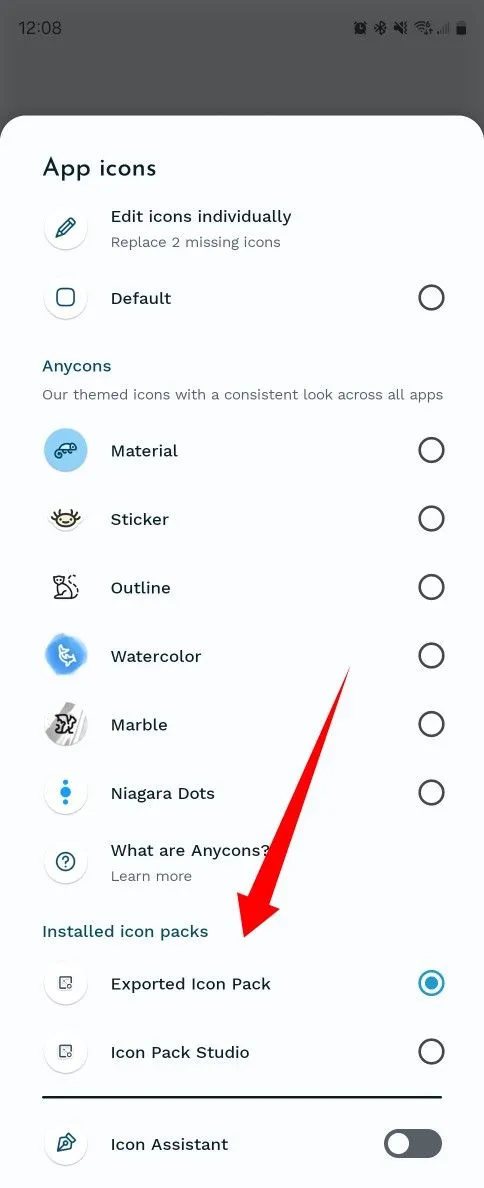 Chọn một gói biểu tượng tùy chỉnh trong Niagara Launcher.
Chọn một gói biểu tượng tùy chỉnh trong Niagara Launcher.
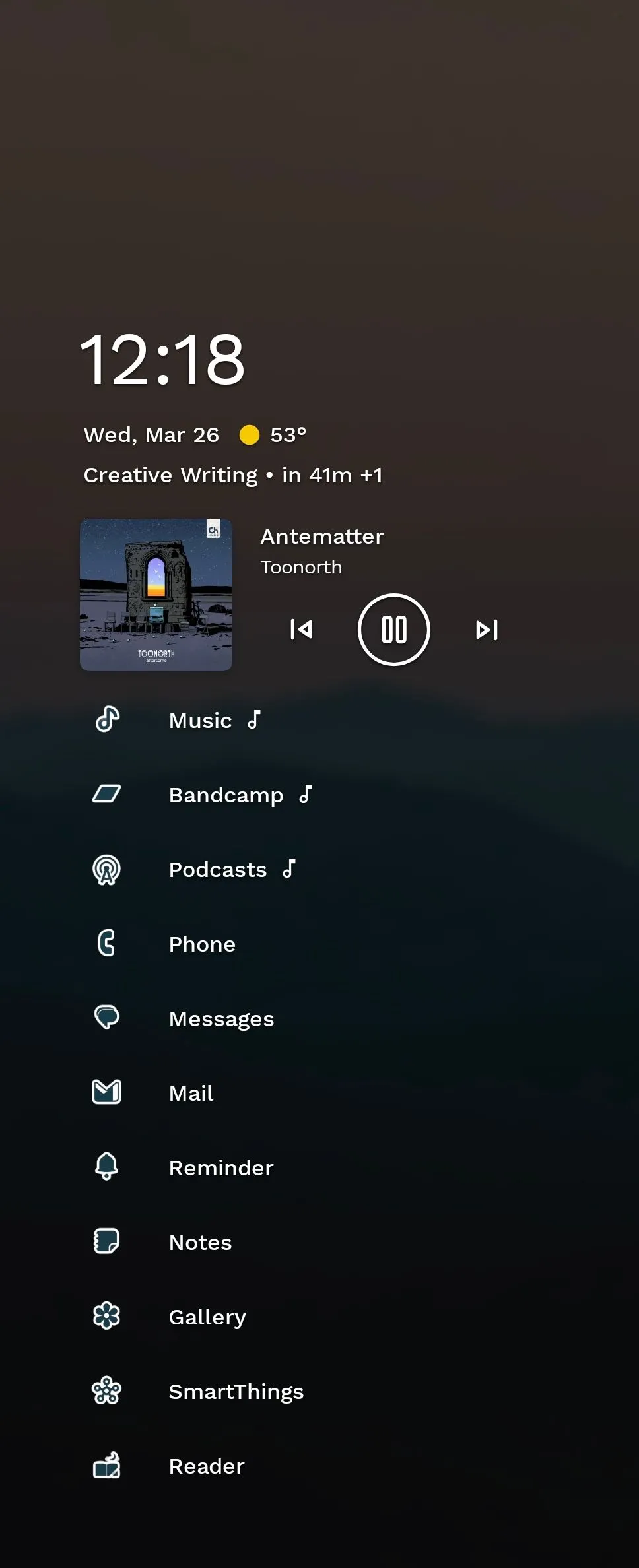 Màn hình chính Niagara Launcher với các biểu tượng tùy chỉnh.
Màn hình chính Niagara Launcher với các biểu tượng tùy chỉnh.
Hạn Chế Cần Lưu Ý Khi Sử Dụng Icon Pack Studio
Nhược điểm duy nhất mà chúng tôi nhận thấy ở Icon Pack Studio là các chủ đề chỉ áp dụng cho tất cả các ứng dụng hiện đang được cài đặt trên thiết bị của bạn. Khi bạn cài đặt một ứng dụng mới, bạn sẽ cần tạo lại một tệp APK mới và có thể phải áp dụng lại tệp này trong launcher của bạn. Điều này có thể trở nên tẻ nhạt nếu bạn thường xuyên cài đặt các ứng dụng và trò chơi mới.
Tuy nhiên, đối với nhiều người dùng, đây không phải là một vấn đề quá lớn. Danh sách ứng dụng không thay đổi quá thường xuyên.
Kết luận
Icon Pack Studio là một công cụ mạnh mẽ và linh hoạt, mang đến khả năng tùy biến sâu rộng cho giao diện Android của bạn, đặc biệt là các biểu tượng ứng dụng. Khả năng tự động tạo biểu tượng cho mọi ứng dụng cùng với cộng đồng chia sẻ rộng lớn giúp người dùng dễ dàng tìm được phong cách ưng ý. Mặc dù có một chút bất tiện khi cài đặt ứng dụng mới, nhưng lợi ích mà Icon Pack Studio mang lại cho những ai đam mê cá nhân hóa là rất đáng giá.
Bạn nghĩ sao về Icon Pack Studio? Bạn có đang sử dụng ứng dụng tùy biến biểu tượng nào khác không? Hãy chia sẻ kinh nghiệm và ý kiến của bạn trong phần bình luận bên dưới!